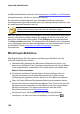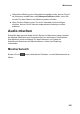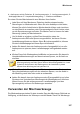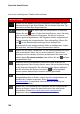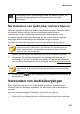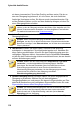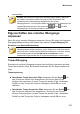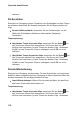Operation Manual
110
CyberLink AudioDirector
sie dann einen zweiten Clip auf der Position auf dem ersten Clip ab, an
dem der Übergang beginnen soll, d.h. die Dauer, die sich die beiden
Audioclips überlappen sollen. Sie können auch einen bestehenden Clip
auf der Zeitachse ziehen und ihn auf dem Audioclip ablegen, mit dem Sie
einen Übergang bilden möchten.
Hinweis: Achten Sie darauf, den zweiten Clip an die exakte Zeitposition zu
ziehen, an der der Übergang zwischen den beiden Clips beginnen soll. Sie
können Zeitachsenmarker verwenden, um diese Aufgabe zu vereinfachen.
Für weitere Informationen siehe Zeitachsenmarker.
2. In dem Popup, das erscheint, wählen Sie eine der folgenden
Übergangsoptionen:
Hinweis: Wenn Sie keinen Übergang verwenden wollen, wählen Sie
Einfügen, um den Clip zu teilen und den neuen Clip zwischen den beiden
Bereichen einzufügen, oder Überschreiben, um ihn über dem vorhandenen
Clip zu platzieren.
Überblenden: Wählen Sie diese Option, wenn der erste Audioclip
schrittweise in den zweiten Clip eingeblendet werden soll. Nachdem Sie
diese Option gewählt haben, müssen Sie den Einblendungstyp aus den
verfügbaren Optionen wählen. Verwenden Sie die Schaltfläche Vorschau,
mit der Sie den Einblendungtyp leichter auswählen können, der am besten
zu Ihren Anforderungen passt.
Hinweis: Wählen Sie das Kontrollkästchen Ausgewählten Typ immer
verwenden , um den ausgewählten Einblendungstyp als Standard
festzulegen. Bei Auswahl verwendet CyberLink AudioDirector diesen
Einblendungstyp automatisch, wenn Sie das nächste Mal einen
Überblendungsübergang verwenden. Um den Übergangstyp zu ändern,
rechtsklicken Sie einfach auf den Übergang und wählen
Überblendungsübergang bearbeiten.
Smarter Übergang: wählen Sie diese Option, um einen angepassteren
Übergang zu verwenden. Wählen Sie aus den verfügbaren
Übergangseffekten aus und passen Sie dann die Eigenschaften an. Eine
detaillierte Beschreibung der verfügbaren Eigenschaften finden Sie unter
Eigenschaften des smarten Übergangs anpassen.
Hinweis: Der smarte Audioübergang darf maximal 30 Sekunden lang sein.
Wenn die Dauer der Überlappung zwischen dem ersten und zweiten
Audioclip mehr als 30 Sekunden beträgt, steht die Option Smarter
Übergang nicht zur Verfügung.
3. Klicken Sie auf OK, um den Audioübergang zwischen den beiden Clips